
Zdaj bomo videli, kako lahko v en računalnik namestite Windows 7 kot drugi sistem in sicer že prej nameščen operacijski sistem Windows 10. V nekaterih situacijah mora uporabnik iz različnih razlogov delati v različnih operacijskih sistemih na istem računalniku.
To situacijo je mogoče rešiti na dva načina: z uporabo virtualnega stroja, na katerem so nameščeni drugi operacijski sistemi, ali z namestitvijo novega OS na drugo particijo diska ali na drug trdi disk, če ima računalnik več trdih diskov.
Vsebina:- Ustvarjanje particije na trdem disku za namestitev sistema Windows 7
- Ustvarite zagonski USB bliskovni pogon ali zapisujte DVD v sistem Windows 7
- Namestite Windows 7 kot drugi operacijski sistem
- Kako spremeniti vrstni red zagona dveh operacijskih sistemov na enem računalniku
- Zaključki članka
- Namestite sistem Windows 7 sekunde v sistem Windows 10 (video)
V tem članku boste našli navodila, kako namestiti Windows 10 in 7 na isti računalnik. Za Windows 10, ki že deluje v računalniku, bomo Windows 7 namestili kot drugi sistem. Hkrati niso potrebne nobene manipulacije z zagonskim nalagalnikom, zagonski zapis sistema Windows 7 bo dodan zagonskemu zapisu sistema Windows 10 in ne prepisan s "sedem".
V tem priročniku pregledamo trenutno konfiguracijo strojne opreme računalnika. Za zagon sistema Windows 7 kot drugega sistema v sistemu Windows 10 morajo biti izpolnjeni naslednji pogoji:
- V računalnik mora biti nameščen 64-bitni Windows
- Trdi disk računalnika ima GPT (GUID particijsko tabelo).
- Računalnik uporablja UEFI, ne pa starega BIOS-a.
- Za namestitev kot drugega sistema potrebujemo Windows 7 z 64-bitno zmogljivostjo, ki mora biti zapisana na zagonski USB bliskovni pogon ali DVD disk.
Vsi sodobni računalniki: prenosni računalniki ali namizni računalniki uporabljajo namesto zastarelega BIOS-a vmesnik UEFI BIOS, trdi disk pa je označen v GPT. Samo 64-bitna različica sistema Windows 7 je primerna za namestitev na disk GPT.
Namestitev sistema Windows 7 kot drugega operacijskega sistema v sistemu Windows 10 poteka v naslednjem vrstnem redu:
- Na trdem disku je nameščena particija za namestitev sistema Windows
- Izdelan je zagonski USB bliskovni pogon z operacijskim sistemom Windows 7, ki podpira nalaganje na disk GPT ali pa je sistemska slika zapisana na disk DVD.
- Namestitev sistema Windows 7 v posebej ustvarjeno particijo na trdem disku.
- Izbere privzeti operacijski sistem.
Kot rezultat tega bosta v računalniku delovala dva operacijska sistema: Windows 7 - drugi sistem, Windows 10 - sistem, ki je bil prvotno nameščen. S primerom iz tega članka namestimo Windows 7 skupaj z Windows 10, namesto "sedem" na ta način lahko namestite Windows 8.1 ali Windows 8.
Pred namestitvijo drugega operacijskega sistema vnesite UEFI BIOS, da onemogočite funkcijo varnega zagona, ki preprečuje, da bi se na računalnik zagnal z zunanjih medijev. Ko je funkcija "Secure Boot" omogočena, ne bo delovala, zagnala se bo s bliskovnega pogona USB. Poiščite parameter "Secure Boot" v UEFI (BIOS UEFI je različen v računalnikih različnih proizvajalcev), nastavite na "Onemogočeno", shranite nastavitve.
Ustvarjanje particije na trdem disku za namestitev sistema Windows 7
V novih računalnikih je v večini primerov v Raziskovalcu prikazana ena sistemska particija. Drugi razdelki: en servisni del (v MBR) ali več servisnih odsekov (v GPT-ju) je skrit. Prenosni računalnik ima morda obnovitveno particijo, ki jo uporablja za obnovitev, ki jo je ustvaril proizvajalec naprave. Ta razdelek je mogoče skriti ali prikazati v Explorerju.
Če želite namestiti sistem Windows 7 poleg Windows 10, morate na trdem disku računalnika ustvariti dodatno particijo. Dodelili bomo prosti prostor za ustvarjanje nove particije iz particije z nameščenim sistemom Windows, ne da bi izbrisali sistem in podatke. V ustvarjeni razdelek bomo namestili Windows 7.
Sledite tem korakom:
- Z desno miškino tipko kliknite meni Start.
- V kontekstnem meniju izberite "Upravljanje diskov".
- Odpre se okno za pripenjanje Disk Management.
Ta računalnik ima en trdi disk, ki je označen kot "Disk 0" in optični pogon CD / DVD pod imenom "CD-ROM 0". Trdi disk ima sistemsko particijo: pogon "C:" in servisne particije, potrebne za delovanje operacijskega sistema, ustvarjene samodejno med namestitvijo sistema Windows.
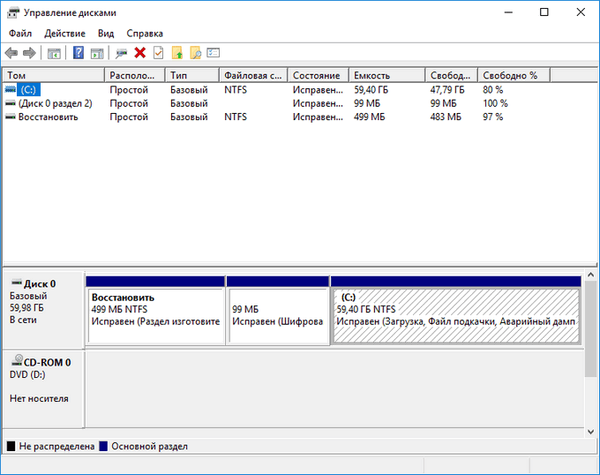
Na trdem disku, v katerega bo nameščen sistem Windows 7, moramo ustvariti novo particijo.
- Z desno miškino tipko kliknite pogon "C:", v kontekstnem meniju izberite "Stisni glasnost ...".

- Po izvedbi zahteve za mesto za stiskanje diska se odpre okno "Stisni C:", ki označuje razpoložljiv prostor za stiskanje v MB (megabajti). V polju "Velikost stisljivega prostora (MB)" izberite želeno velikost in kliknite na gumb "Stisni".

- Na prikazovalniku Upravljanje diskov se prikaže nedoločen prostor.
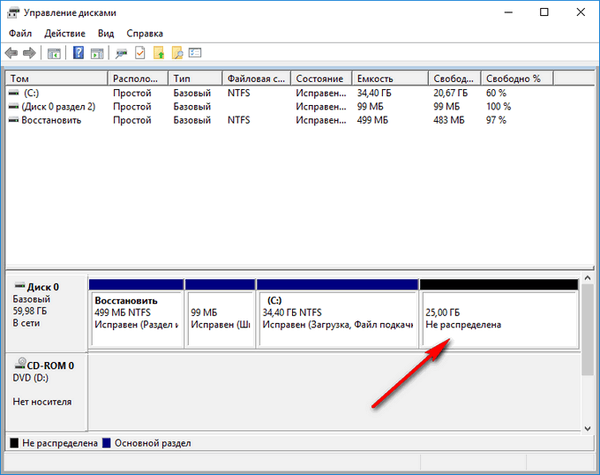
- Z desno tipko miške kliknite nedodeljeni prostor, v kontekstnem meniju izberite "Ustvari preprosto glasnost ...".
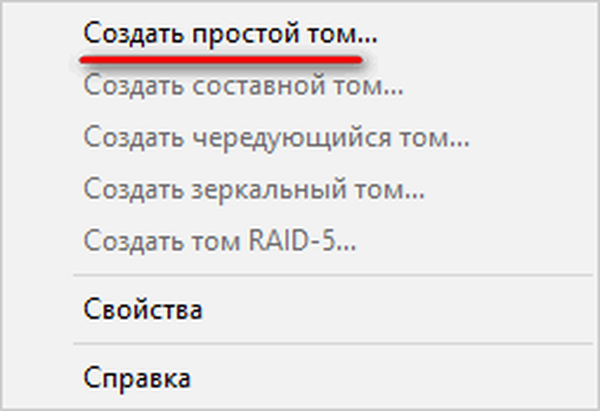
- V oknu "Create Simple Volume Wizard" kliknite gumb "Next".
- V oknu Določi velikost glasnosti kliknite Naprej..
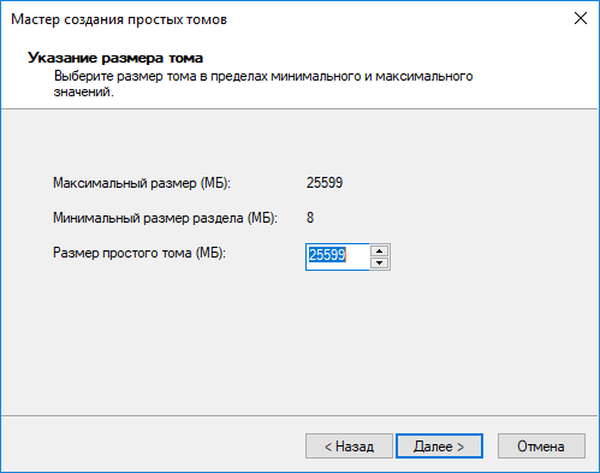
- V oknu "Dodeli črko ali pot pogona" dodelite črko pogona novi particiji. Privzeto je izbrano prvo prosto črko, ki sledi zasedenemu.
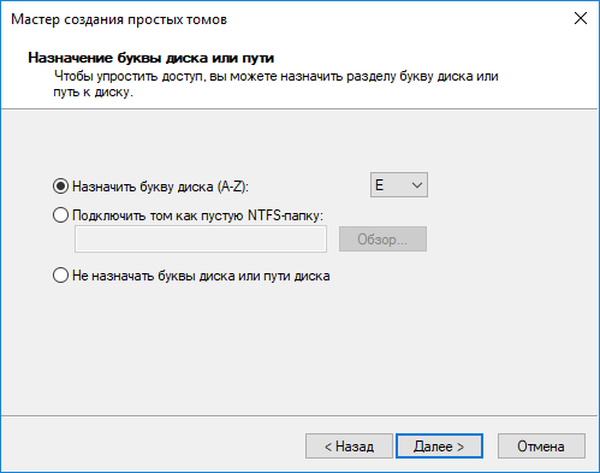
- V oknu "Oblika particije" sprejmite privzete nastavitve.
- V polje "Oznaka glasnosti" vnesite ime, pod katerim bo ta disk prikazan v Explorerju in v namestitvenem programu Windows. Izbral sem oznako "Windows 7", da bi bilo jasno, kateri sistem je v tem razdelku.
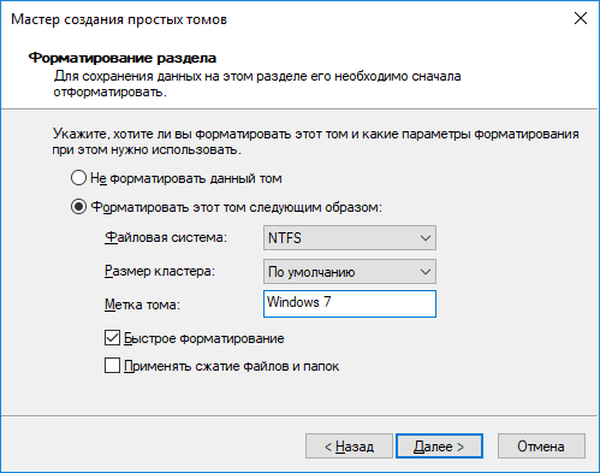
- V oknu "Dokončanje čarovnika za ustvarjanje glasnosti" kliknite gumb "Končaj".
- V oknu "Upravljanje diskov" nov razdelek "Windows 7".
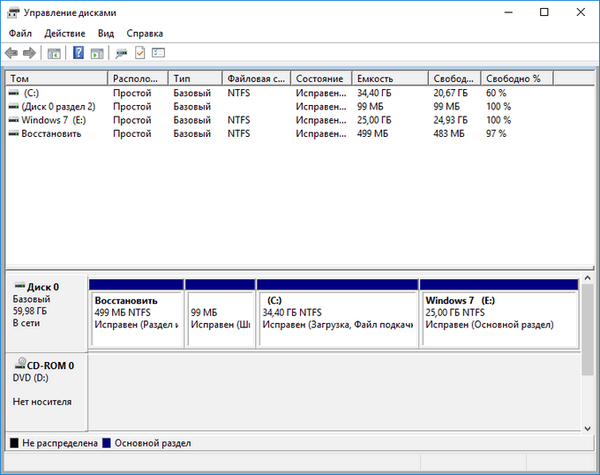
Ustvarite zagonski USB bliskovni pogon ali zapisujte DVD v sistem Windows 7
Če želite namestiti Windows, potrebujete zagonski medij (USB bliskovni pogon ali pogon DVD). Vnaprej morate ustvariti zagonski USB bliskovni pogon za Windows 7, ki podpira zagon do pogonov z oznako GPT. Izberete lahko drugo možnost: posneti sliko sistema Windows 7 na disk DVD, če ima računalnik optični pogon.
V člankih na svojem spletnem mestu sem opisal programe za ustvarjanje zagonskih bliskovnih pogonov ali DVD-jev, zato se tukaj ne bom več ponavljal. Spodaj so povezave do nekaterih od teh programov..
Morda vas zanima tudi:- Ustvarjanje zagonskega bliskovnega pogona v Rufusu
- Ustvarjanje zagonskega bliskovnega pogona v UltraISO
- Kako zapisati sliko Windows na disk - 7 načinov
Po ustvarjanju zagonskih medijev lahko nadaljujete na naslednji korak..
Namestite Windows 7 kot drugi operacijski sistem
V pogon računalnika vstavite optični disk ali priključite zagonski USB bliskovni pogon na priključek USB 2.0. Vrata USB 3.0 (v priključku je modra plastična plošča) ne bodo delovala, ker ni podprta v operacijskem sistemu Windows 7. Ta operacijski sistem je bil izdan, preden je bil ustvarjen vmesnik USB 3.0.
Vnesite zagonski meni ali UEFI BIOS, da izberete zagonsko napravo (USB bliskovni pogon ali pogon DVD).
Morda vas zanima tudi:- Kako vstopiti v zagonski meni na namiznem računalniku ali prenosniku
- Kako vnesti BIOS v namizni računalnik in prenosnik: tabela
Po izbiri načina zagona se bo v računalnik zagnal namestitveni program Windows 7.
V prvem oknu za izbiro jezika, časovne oblike in valutnih enot ter postavitve tipkovnice kliknite gumb "Naprej".

V naslednjem oknu kliknite gumb "Namestitev".

V oknu "Preberi pogoje licence" potrdite polje "Sprejemam pogoje licence".
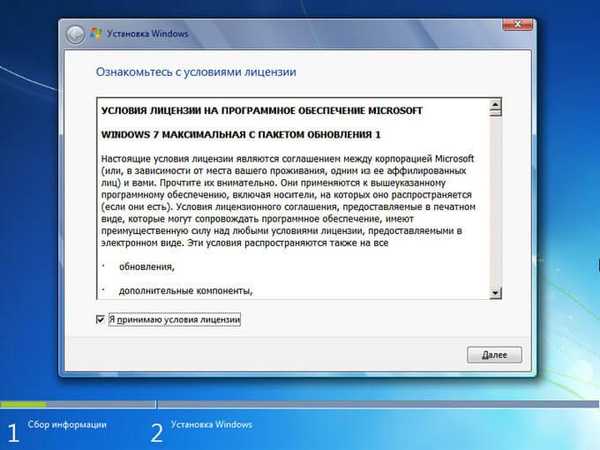
V oknu "Izbira vrste namestitve" izberite "Popolna namestitev (dodatni parametri)." Če izberete »Posodobi«, bo operacijski sistem nameščen nad prejšnjim sistemom Windows. Ne potrebujemo ga.
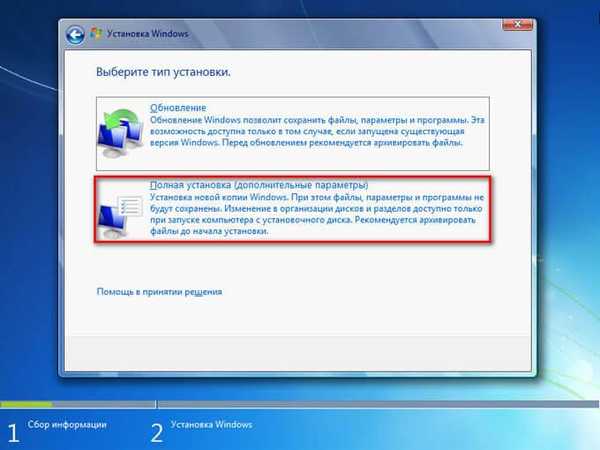
V oknu "Izberite particijo za namestitev sistema Windows" morate izbrati pravilno particijo, da namestite operacijski sistem. Označite razdelek za namestitev sistema Windows 7 in nato kliknite gumb »Naprej«.
V tem računalniku so: particija Windows 10, tri majhne servisne particije, ustvarjene v računalnikih z GPT particijo trdega diska, in posebej ustvarjena particija za namestitev sistema Windows 7. V našem primeru smo particiji dodelili oznako "Windows 7", tako da nam je enostavno zaznajte ga. Če oznaka ni bila dodeljena, poglejte velikost ustvarjene particije.
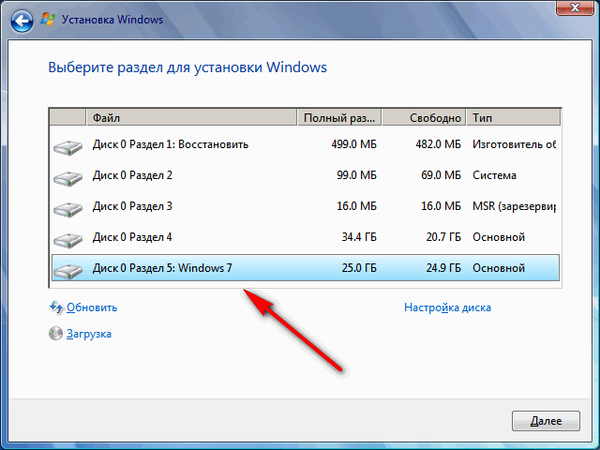
Odpre se okno s opozorilom, da je vrstni red particij na pogonu, izbran za namestitev, drugačen od priporočenega. Od nas se vpraša: "Namesti namestitev?". Kliknite na gumb V redu.
V namestitvenem programu je bilo videti, da ima računalnik že sistemsko particijo z operacijskim sistemom, uporabnik pa želi namestiti nov operacijski sistem v drugo particijo na trdem disku. Zato se sistem sprašuje, ali je bila particija diska za namestitev sistema Windows pravilno izbrana..
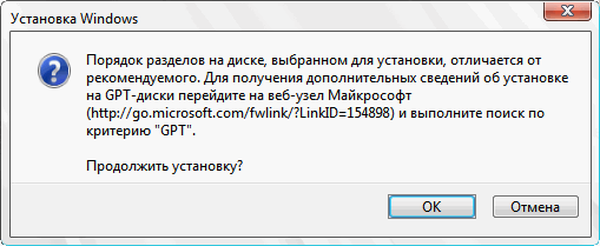
Začne se postopek namestitve sistema Windows 7 na PC. Podroben opis boste našli v članku na moji spletni strani.
Morda vas zanima tudi:- Namestite Windows 7
- Namestite Windows 8.1
Po končani namestitvi operacijskega sistema se bo zagnal Windows 7.
Odprite Explorer in si oglejte particije trdega diska, na katerih so nameščeni Windows 7 in Windows 10. Če se prijavite iz sistema Windows 7, bo ta sistem v Explorerju na pogonu »C:«.
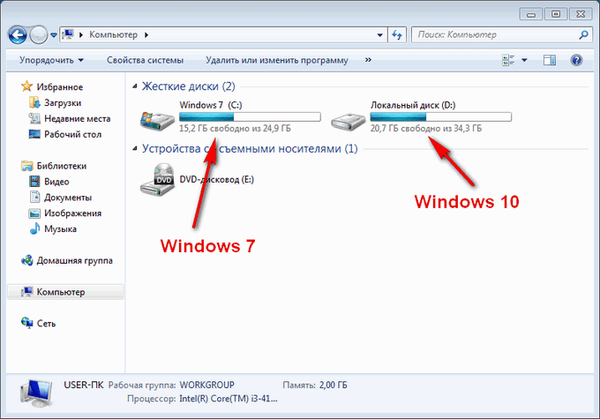
Ko vstopite v Explorer iz sistema Windows 10, nasprotno, prva desetina bo na pogonu C:.

Kako spremeniti vrstni red zagona dveh operacijskih sistemov na enem računalniku
Po vklopu ali ponovnem zagonu računalnika se odpre okno "Windows Boot Manager", v katerem morate izbrati operacijski sistem za začetek. Eden od operacijskih sistemov je privzeto izbran kot zagonski.
To okno se prikaže za določen čas (privzeto je 30 sekund). Uporabnik s puščičnimi tipkami odide do želenega operacijskega sistema. Ko se čakalna doba izteče, se bo v računalniku zagnal izbrani operacijski sistem (označen bo).
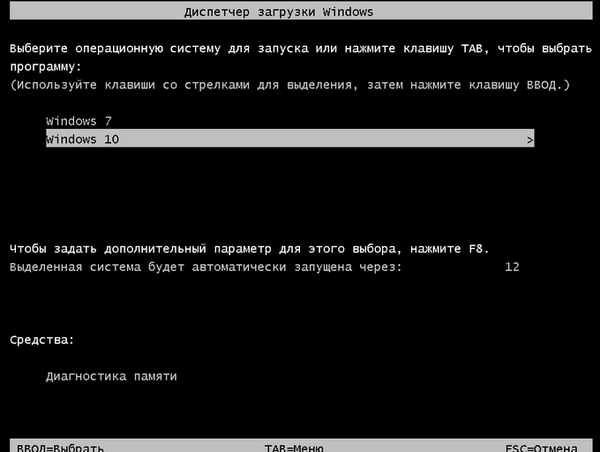
Če uporabnik ne ukrepa, se bo zagnal privzeti operacijski sistem..
V našem primeru je bil Windows 7 nameščen zadnji, zato sistem izbrano privzeto izbere sistem. To nastavitev je enostavno spremeniti iz katerega koli nameščenega operacijskega sistema..
Windows 7 je zdaj privzeti zagonski sistem v računalniku. To nastavitev bomo spremenili tako, da se Windows 10 privzeto zažene v računalniku.
V katerem koli operacijskem sistemu Windows 10 ali Windows 7 sledite tem korakom:
- Na tipkovnici pritisnite tipko "Win" + "R".
- V oknu "Zaženi" vnesite ukaz "msconfig" (brez narekovajev) in kliknite gumb "V redu".
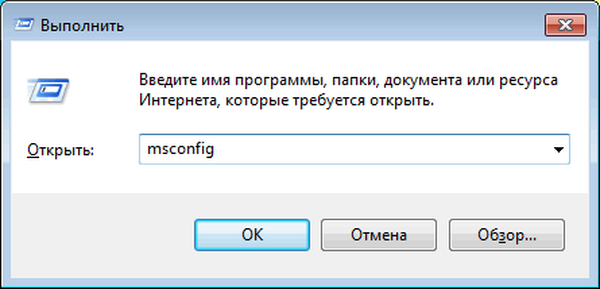
- V oknu "Konfiguracija sistema" odprite zavihek "Prenos".
- Izberite operacijski sistem, ki ga želite privzeto narediti za zagon.
- Kliknite na gumb "Uporabi kot privzeto".
- V polju "Timeout" lahko v oknu spremenite časovno omejitev, da izberete zagonski sistem Windows 7 ali Windows 10. Omejil sem časovno omejitev na 15 sekund.
- Po končanih nastavitvah kliknite na gumb "V redu".
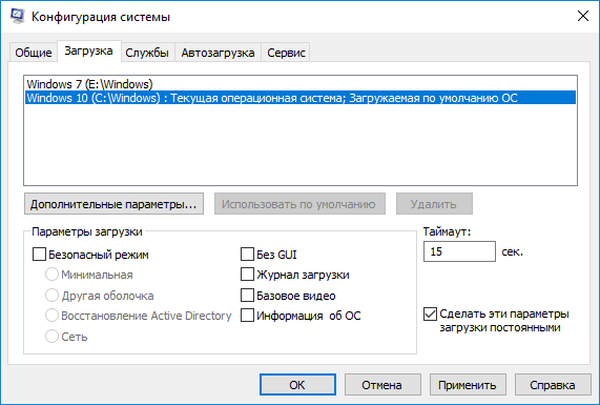
- Znova zaženite računalnik.
Zdaj bo Windows 10 v oknu za izbiro operacijskih sistemov postal privzeti zagonski sistem. Izpostavljeno bo v upravitelju zagonov sistema Windows.
Zaključki članka
Uporabniki lahko namestijo Windows 7 kot drugi sistem v računalnik z operacijskim sistemom Windows 10. Nekateri pogoji morajo biti izpolnjeni: računalnik mora imeti UEFI BIOS in particijsko tabelo GPT. Ustvariti morate zagonski USB bliskovni pogon, ki podpira nalaganje na disk GPT, ali zapisati optični disk DVD v sistemu Windows 7.
Po pripravi razdelka za namestitev novega operacijskega sistema je nameščen sistem Windows 7. Zaradi tega bosta v isti računalnik nameščena dva sistema: Windows 7 in Windows 10.
Namestite sistem Windows 7 sekunde v sistem Windows 10 (video)
https://www.youtube.com/watch?v=_wymLozbrgI Podobne publikacije:- Podpora za Windows 7 je končana: kaj storiti
- Kako znova zagnati Windows Explorer - 9 načinov
- Primerjava različic sistema Windows 7: tabela
- Obnovitev zagonskega nalaganja za Windows 7 - 3 načine
- Odstranjevanje drugega operacijskega sistema v operacijskem sistemu Windows











